
我们对电脑的使用已经是越来越广泛了,不论是生活、工作、学习我们都需要使用到电脑。而我们在使用的过程当中也都会储存一些重要一些重要的文件到里边,但如果我们不想让其他人看到的话,该怎么办呢?当然是给文件夹进行加密处理啊。今天小编就和大家探讨一下如何给文件夹设置密码的方法。
小伙伴你们知道怎么给文件夹进行设置密码吗?估计大多数的人都还不太清楚该怎么设置吧,不过不知道有没有关系呢,因为小编这就来将文件夹设置密码的方法来告诉你们。
1,首先你要想加密的文件夹选中这文件夹按鼠标右键弹出这个文件夹的菜单。

文件夹电脑图解-1
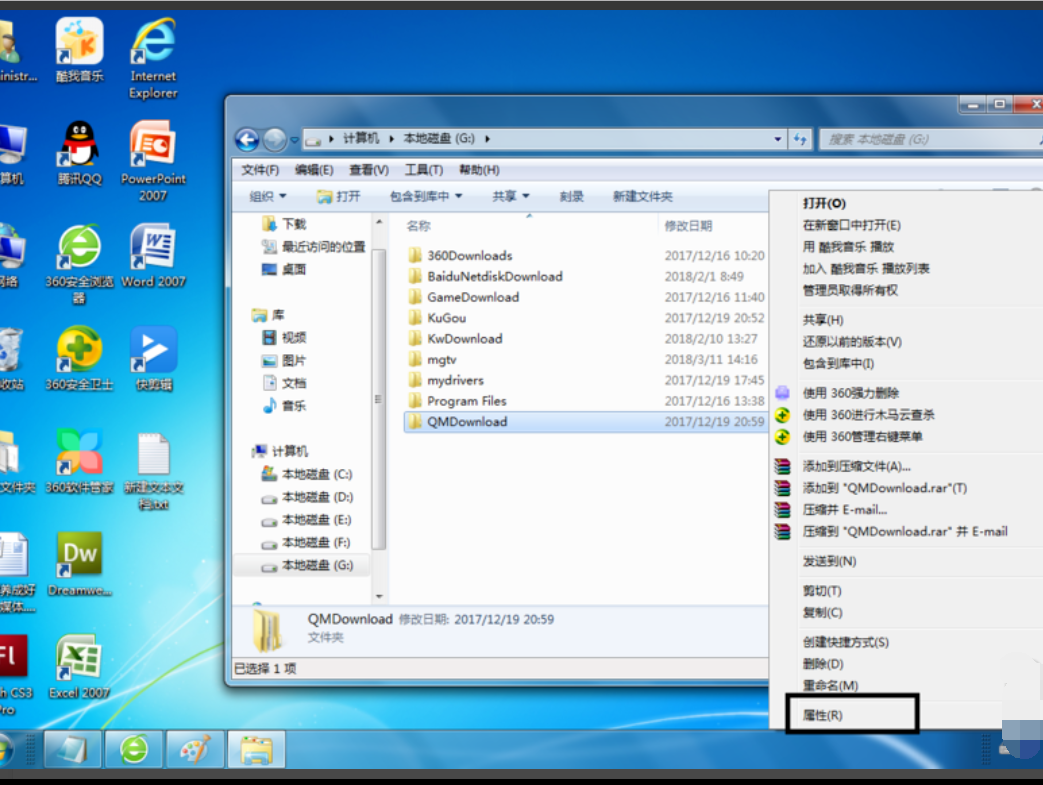
电脑电脑图解-2
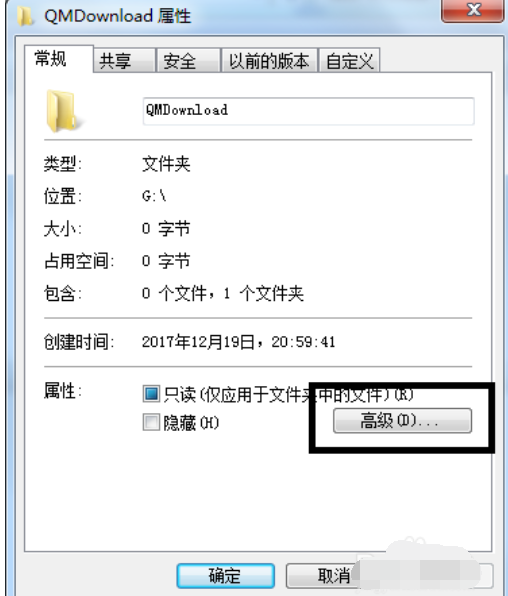
电脑电脑图解-3
4,在弹出的高级属性对话框中选中”加密内容以便保护数据“复选框,单击”确定“按钮。
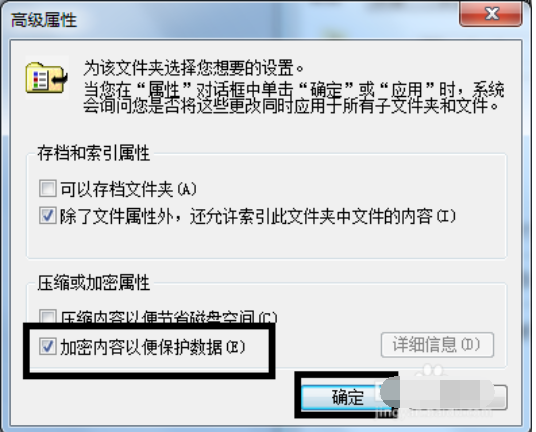
设置密码电脑图解-4
5,返回”属性“对话框,单击“确定”按钮。
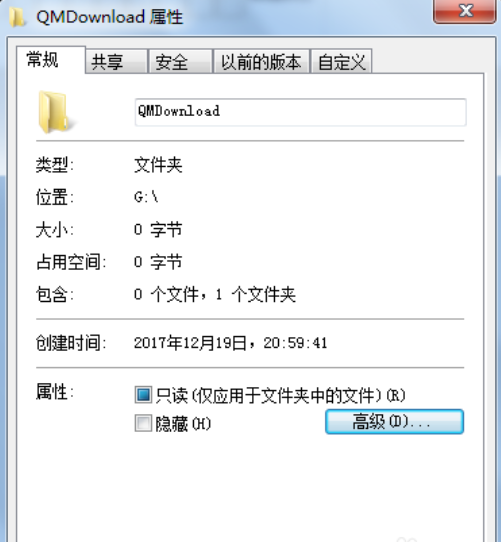
电脑电脑图解-5
6,会出现属性的对话框在此点击“确定“按钮。
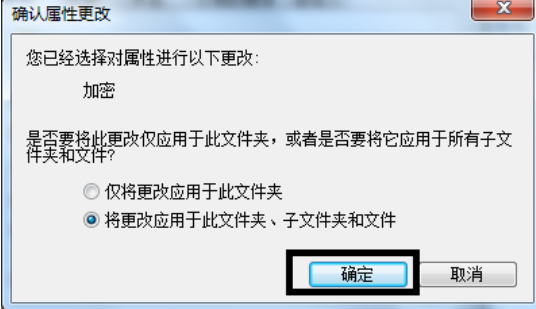
文件夹如何设置密码电脑图解-6
7,单击任务栏通知区域的图标,弹出”加密文件系统“。
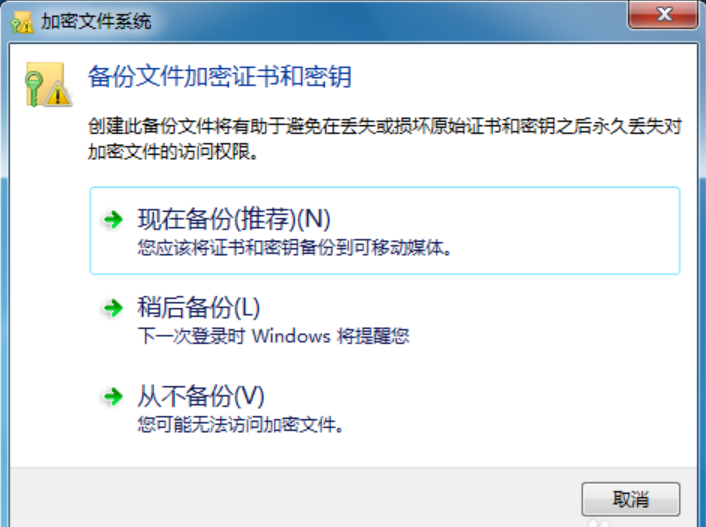
文件夹电脑图解-7
8,选择“现在备份(推荐)”选项,弹出“证书导出向导”对话框,单击“下一步”按钮。
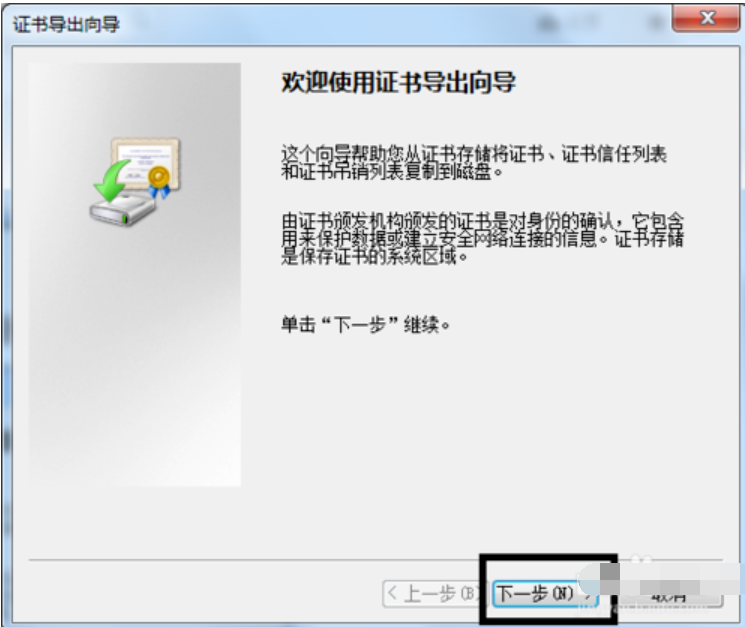
文件夹电脑图解-8
9,弹出“导出文件格式”对话框,保持默认设置,单击“下一步”按钮。

设置密码电脑图解-9
10,弹出“密码”对话框,在密码和输入并确定密码“文本框中输入加密密码,单击”下一步“按钮。
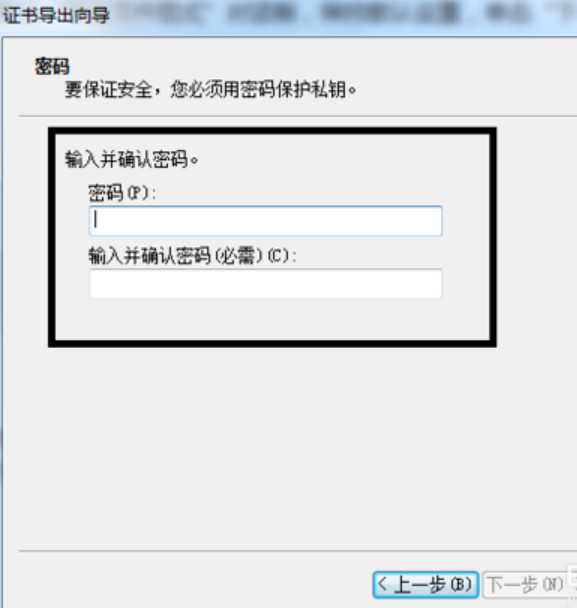
文件夹电脑图解-10
11,在证书导出向导窗口中单击“浏览”按钮中保存文件,再单击“下一步”按钮。
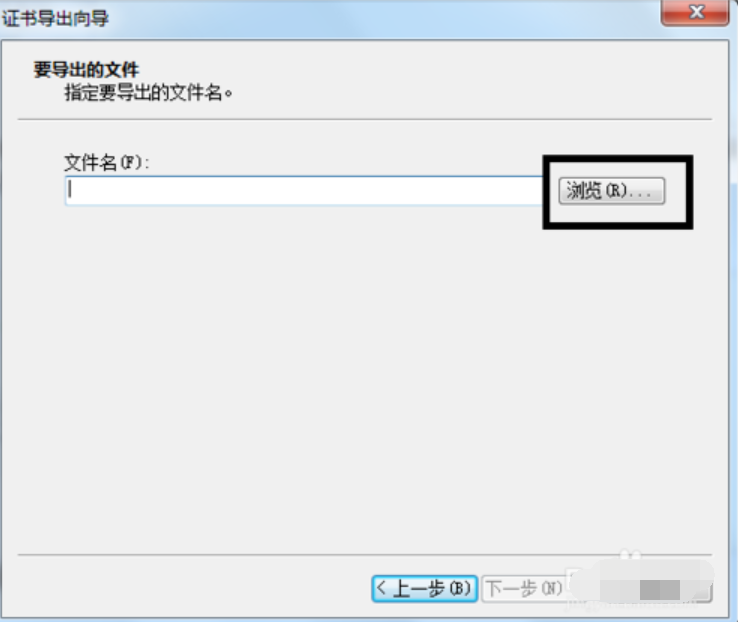
电脑电脑图解-11
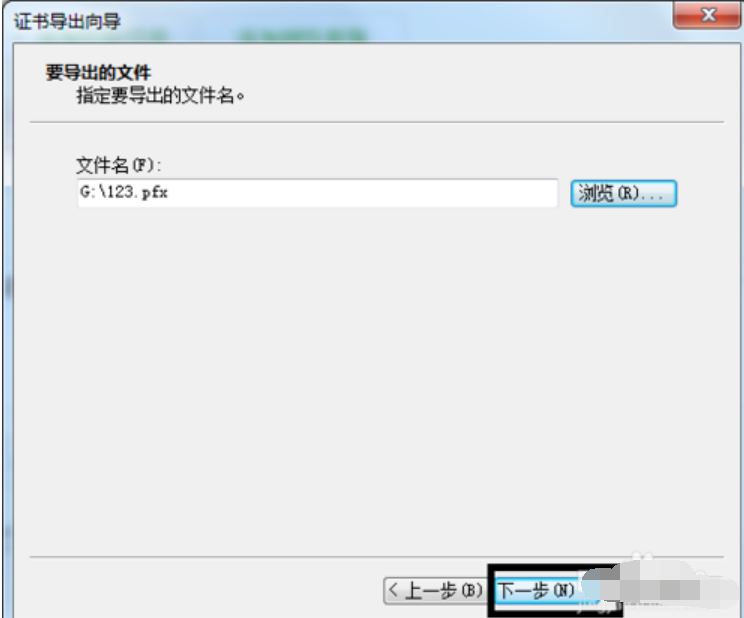
文件夹电脑图解-12
12,最后单击“完成”按钮。

电脑电脑图解-13
13又弹出“导出”成功,点击“确定”按钮。
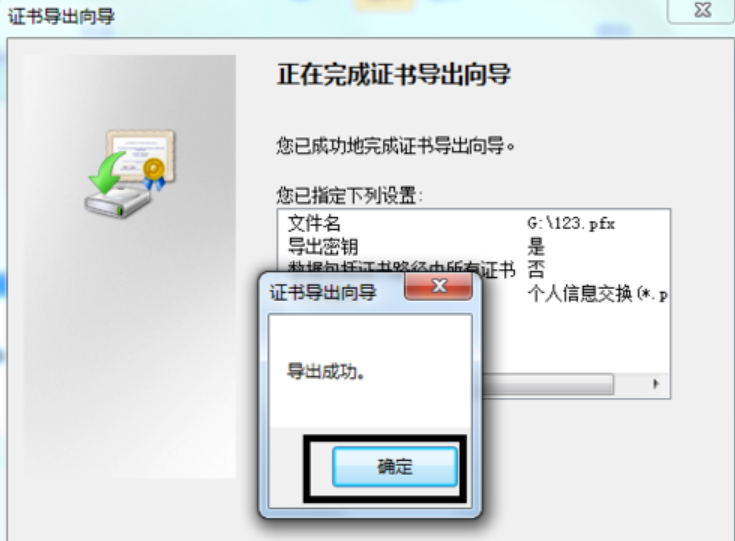
电脑电脑图解-14




